我们在工作时,最不想遇到的是:你花了很长时间和精力完成了一份图纸,但由于电脑死机或意外故障,CAD再打开的时候,总是提示有错误,那CAD打开出现意外错误怎么处理呢?本次就来分享方法给大家参考。
错误处理方法
第1步
首先,应该通过软件检查一下错误出在哪里:
1、菜单栏选择“文件——绘图实用工具——检查”;也可以在命令行输入“AUDIT”,并回车。
2、提示“是否更正检查到的错误”时,输入Y回车。


第2步
完成第一步的检查命令后,会在命令行看到结果(如图所示)。
你也可以检查完之后,按F2键,会弹出对话框,看到更为详细的检查报告。
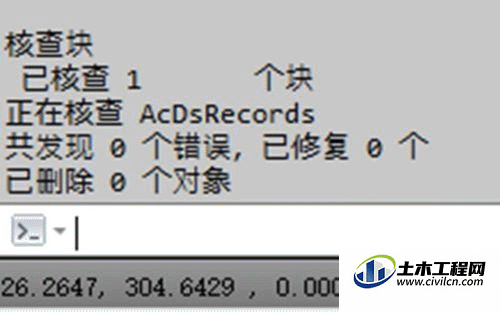

第3步
如果文件损坏严重,或者上述操作仍不能奏效怎么办?
不要急,还有后招:菜单栏选择“文件——绘图实用工具——修复”试试。

第4步
接下来在弹出的对话框中,选择你要修复的CAD文件,并确定。
然后会自动弹出修复过程,如果修复完成,就可以正常显示图纸了。
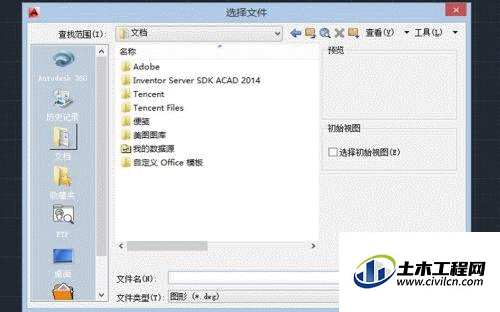

第5步
为了尽量避免错误的发生,我们要养成保存的习惯。
实在好忘了也没有关系,设置一下子“自动保存”:
菜单栏选择“工具——选项——打开和保存”,里面将“自动保存”打上勾,默认的是每隔十分钟保存一次,你也可以按照自己的要求更改一下。
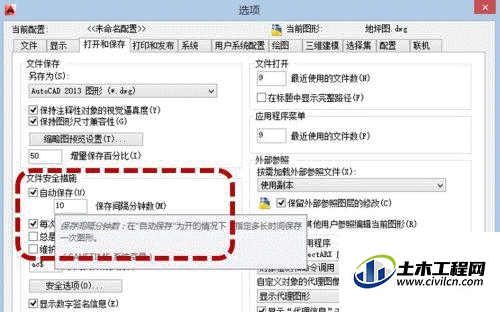
温馨提示:
以上就是关于“CAD打开出现意外错误怎么办?”的方法,还不太熟悉的朋友多多练习,关注我们,帮你解决更多难题!
